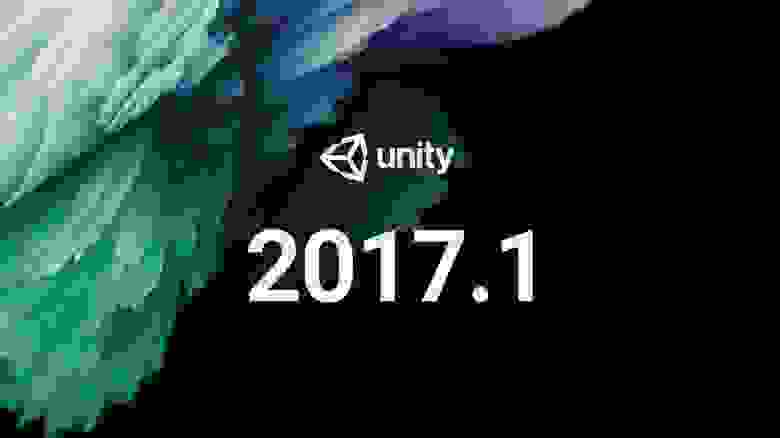PC, Mac & Linux Standalone build settings
The PC, Mac & Linux Standalone build settings contain options you can use to set up and begin the build process for your application on these platforms. It contains settings to create development builds A development build includes debug symbols and enables the Profiler. More info
See in Glossary as well as publishing your final build. To access the Build Settings window, go to File > Build Settings. Once you specify the build settings, select Build The process of compiling your project into a format that is ready to run on a specific platform or platforms. More info
See in Glossary to create your build, or select Build And Run to create and run your build on the platform you specify.

The following table outlines the settings available for your build. These vary depending on the target operating system you choose.
| Setting | Description | |
|---|---|---|
| Target Platform | ||
| Windows | Build for Windows | |
| macOS X (Not available on Linux) | Build for macOS | |
| Linux (not available on Mac) | Build for Linux | |
| Architecture | Not available on macOS | |
| x86 | 32-bit CPU | |
| x86_64 | 64-bit CPU | |
| x86 + x86_64 (Universal) | All CPU devices for Linux | |
| Server Build | Enable this setting to build the Player for server use and with no visual elements (headless) without the need for any command line options. When you enable this setting, Unity builds managed scripts A piece of code that allows you to create your own Components, trigger game events, modify Component properties over time and respond to user input in any way you like. More info See in Glossary with the UNITY_SERVER define, which means you can write server-specific code for your application. You can also build to the Windows version as a console application to access stdin and stdout . Unity logs go to stdout by default. | |
| Copy PDB files(Windows only) | Enable this setting to include Microsoft program database (.pdb) files in the built Standalone Player. .pdb files contain application debugging information that is you can use to debug your application. Copying .pdb files might increase the size of your Player, so you should disable this setting for builds that are intended for publishing. This setting is disabled by default. | |
| Create Visual Studio Solution(Windows only) | Enable this setting to generate Visual Studio Solution files for your Project, so you can build your final executable in Visual Studio. | |
| Create Xcode Project (Mac Only) | Enable this setting to generate an Xcode project so you can build your final application bundle in Xcode. Xcode has built-in support for code signing and uploading the application to the Mac App Store. | |
| Development Build | Enable this setting to include scripting debug symbols and include the Profiler A window that helps you to optimize your game. It shows how much time is spent in the various areas of your game. For example, it can report the percentage of time spent rendering, animating or in your game logic. More info See in Glossary in your build. When you enable this setting, the DEVELOPMENT_BUILD scripting define is set. You should use this option when you want to test your application. | |
| Autoconnect profiler | Requires Development Build option to be enabled. When you enable this setting, the Unity Profiler automatically connects to your build. | |
| Deep Profiling Support | Requires Development Build option to be enabled. Deep Profiling Support enables the Unity Profiler to record more detailed data by instrumenting every function call. Enabling Deep Profiling might slow down script execution. | |
| Script debugging | Requires Development Build option to be enabled. When you enable this setting, Unity adds debugging symbols to your script code. | |
| Scripts Only Build | Requires Development Build option to be enabled. When you enable this setting, you can rebuild only the scripts for your application while leaving data files intact from a build you have previously executed. Script only builds significantly improves iteration times if you are only changing the code in your application. You need to build the whole Project once before you can use this setting. | |
For information on minimum requirements for build targets see documentation on Player System Requirements.
Источник
Unity на Linux? Да без проблем
Думаю долго мучает эта идея многих из нас: А не перейти ка мне полностью на Linux? Так было и со мной. Много дней раздумий, много за и против.
Все кто открыл эту статью, не раз сталкивались с этим родом ОС, но мало кто оставался на ней надолго. Тоже происходило и со мной. Очень часто. В один день я решился. Поставил Mint 18, так как по мне, самый удобный, настроил драйвера и пошло поехало.
Думал как ставить Unity так, чтобы не через Wine. И о чудо. Unity уже давно ведут ветку Linux пакетов, готовых к установке. Есть у них как и .sh скрипт, так и готовый .deb пакет(ссылки внизу).
Каждая выпускаемая версия Unity собирается и для нашей OC. Есть косяки иногда, но они малозаметны и, в принципе, для комфортной разработки есть всё что нужно и всё хорошо работает.
И так. Unity ставится просто и легко
- С помощью готового .deb пакета через менеджер
- Или через терминал
Дальше начинается неразбериха. Думаю вы знаете, что Unity использует свой компилятор. Ему нежен .Net версии 3.5.
Я пробовал для работы Rider от JB(на окнах всё хорошо, в Ubuntu,Mint ругается на отсутствие .Net 3.5), VSCode(тоже самое и ещё чуть чуть) и новый MonoDevelop, который поставляется через flatpack. Но с ним оказалась куча проблем, главной из которых является неполное, а с моей стороны даже некорректное чтение файловой системы. Лезет не в те разделы, не видя при этом то, что надо. В итоге нарушается линковка и вы вряд ли захотите каждый раз мучаться с настройкой библиотек. Поэтому я пришёл к простому решению — поставить Mono из стандартных репозиториев через apt. Приступим.
Советую сделать перед началом всего
Обновились.
Дальше ставится Mono версии 5.9.6\
И так. Нам нужна сама программа. Мы её получили. Указываем на неё в Unity.
В Unity идём Edit->Preferences->External Tools->External Script Editor выбираем пункт monodevelop
Запускаем. Всё хорошо. Но линковщик ругается: чувак, а где .Net 3.5? И многие тут стопорятся. У mono есть так называемые mono-reference-assemblies. Нам то оно и нужно
В итоге: Unity замечательно дружит с Linux, не создавая проблем при разработке. Так же всё ПО, которое было у меня на Windows, я смог заменить аналогами на Linux Mint.
Источник
Unity сборка под linux
Инструкция по портированию игр Unity 3D c OS X на Linux. Разбираемся.
Внимание: В статье указаны программы для KDE и Arch-based систем. Для своего дистрибутива и окружения существуют аналоги, ищите сами.
Я хотя и не игроман, но иногда люблю иной раз поиграть в какую-нибудь аркадку и отвлечься. В последнее время игры выходят просто пачками, причем и на Linux тоже. Благодаря кросплатформенным движкам и технологиям, для разработчика не состовляет особого труда выпустить игру для Windows, OS X, Linux, Android и т.д. И одним из таких движков является Unity 3D.
Начиная с версии 4.0 добавлена полноценная поддержка Linux и теперь любой разработчик может выпустить Unity-игру для Linux, но не все так делают. Вы наверное сами замечали в Steam или другом ресурсе, что разработчик отказывается выпускать игру для Linux, ссылаясь на малую рентабельность такого занятия, малое количество пользователей или нагло врет про технические проблемы. В общем отмазок можно придумать множество.
И так, не будем лить воды а перейдем к действию. Для начала я вам расскажу про парочку основных принципов, а потом мы уже перейдем к практике.
Из чего и как устроена игра на Unity?
- Game/Game.x86_64 (Game.x86) — Плеер Unity 3D
- Game/Game_Data (или Data) — в корне хранятся все игровые данные (level* , *.assets)
- Game/Game_Data/Plugins — плагины для правильной работы игры.
- Game/Game_Data/Resources — каталог ресурсов, иконок для игры.
- Game/Game_Data/Mono — библиотеки Mono
Почему портируем с OS X а не c Windows?
Да, под Windows больше игр, но начиная с 5-ой версии плеера появились проблемы с шейдерами — розовые артефакты или розовый экран. Все дело в том, что сборка игры для Windows поддерживается только шейдерами DirectX. А OS X, Linux и Android — GLSL. Но вы можете успешно портировать игру 4-ой версии плеера с Windows, если у вас не возникнет проблем с плагинами.
Возможно ли портировать с Android?
Мне это не удавалось, потому как игра скомпилированна для мобильных процессоров и не подходит для десктопов.
Все ли игры можно портировать?
Большинство. Но иногда существуют проблемы в виде отсутствия нужного плагина под Linux-платформу.
Как узнать какие плагины нужны?
Плагины расположены в директории Data/Plugins.
Какие инструменты необходимы для портирования?
- okteta — HEX-редактор для просмотра версии Unity в игре
- dmg2img — программа для конвертирования образов dmg в img
- hfsprogs — утилиты для работы с файловой системой HFS/HFS+
- mount — программа для монтирования образов
- libicns — утилита для конвертирования иконок из icns в png
- wine — нужен для получения Unity-плеера (если кто найдет способ для выдергивания плеера из dmg, то будет очень здорово)
В чем суть портирования?
Источник
Настраиваем автоматическую сборку проекта Unity3d в Gitlab CI
Update 17.02.2019 — эта статья устарела. Пользоваться ей в 2019 году не стоит.
Зачем нужна автоматическая сборка проекта никому объяснять не надо.
В случае со сборкой проектов под Unity это особенно актуально, так как средненький проект, например, под WebGL собирается на рабочей машине 5-7 минут, полностью её завешивая.
Не так давно вышла версия Unity под Linux, что дало принципиальную возможность настроить автоматическую сборку при помощи Gitlab CI (которая основана на docker образах).
Я хочу поделиться своим опытом такой настройки.
Часть первая — собираем докер образ с Unity
Нам понадобится докер-образ, содержащий Unity.
Ниже я приложу готовый докер файл.
Но сначала несколько комментариев, из которых должно стать понятно, зачем в докерфайле такая экзотика, как gnome или tightvncserver.
Итак, основная проблема при использовании докер-образа с юнити «в лоб»: юнити после установки требует ручной активации. Причем работает активация только в графическом режиме. К счастью, делать это нужно только один раз.
Поэтому план такой:
- Собираем образ с Unity, содержащий графическую среду и VNC-сервер
- Запускаем из него контейнер
- Подключаемся к VNC серверу
- Запускаем Unity вручную и активируем ее
- Сохраняем контейнер в новый образ, в котором будет содержаться активированная копия unity
Ниже мой докер файл. Он собирает образ для unity5.6
Я не меняю версию Unity на более новую, потому что сам я всё проверял именно с этой версией.
Но вы можете попробовать заменить
beta.unity3d.com/download/6a86e542cf5c/unity-editor_amd64-5.6.1xf1Linux.deb
на другую версию.
Актуальный список можно найти тут:
А вот два скрипта, которые используются этим докерфайлом:
Источник
Unity5. Как создать игру для Linux
Как создать игру для Linux
В этой статье я хочу рассказать вам как при помощи игрового движка Unity5 создать игру для OS linux.
С чего начать?
Для начала, у вас должен быть установлен компонент Linux Build Support для компиляции игр для Linux. Этот компонент устанавливается автоматически при установке игрового движка из веб-установщика. Если вы убрали галочку при установке, ничего страшного, скачайте установщик Unity, той же версии что и у вас, и оставьте галочку только на этом компоненте. Папку для загрузке компонента нужно указать туже, где установлен игровой движок.
Далее создаем работоспособный проект или открываем уже готовый, я буду показывать дальнейшие действия на небольшом проекте.
Build…
Когда ваш проект будет готов к «сборке», нажимает File — Build settings… и в открывшемся окне, выберем в Target platform платформу Linux
Нажимаем кнопку Build и выбираем место, куда сохранится игра и ждем пока игровой движок произведет все действия. Обратите внимание, что ваши игровые сцены, как и для windows, должны быть указаны в scenes in build.
После компиляции можно проверить, открыть ту папку, которую указывали для сохранения. Как видно в папке есть файл, который запускает игру и папка с игровыми файлами.
Всю компиляцию проекта я производил на windows, но для проверки игры нам необходимо найти OS семейства Linux, для этого можно установить Ubuntu 16.04 на флешку (как это сделать можно найти в гугле) и проверить нашу игру.
На видео показано как запускается игра созданная на Unity в ОS Linux.
Источник